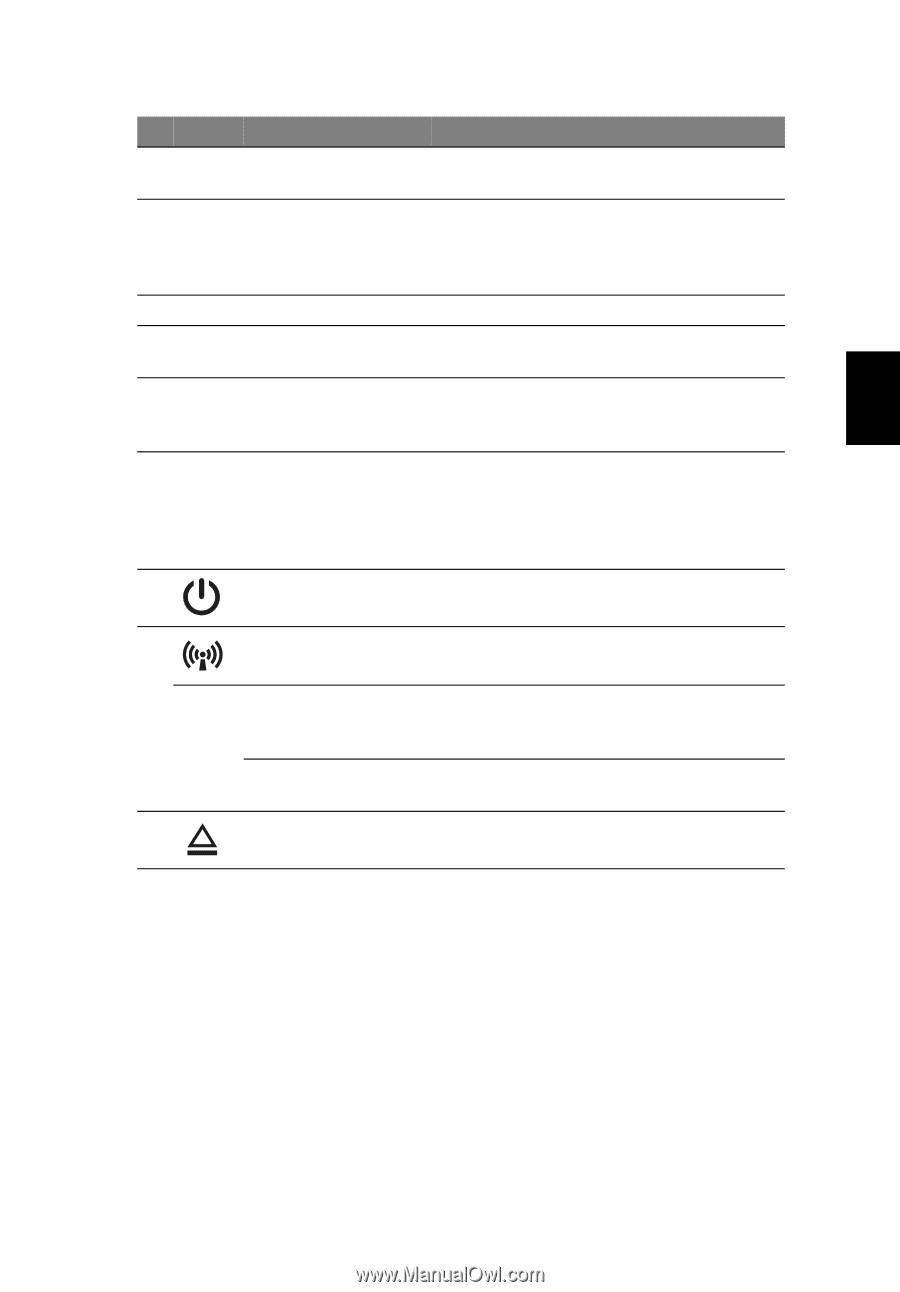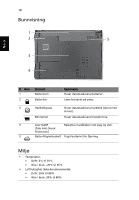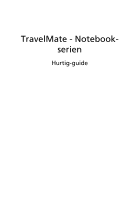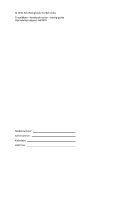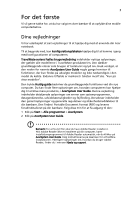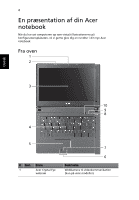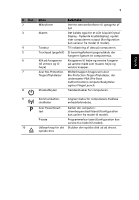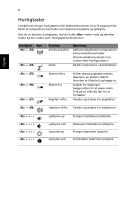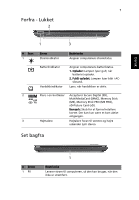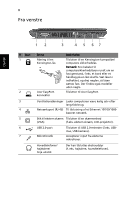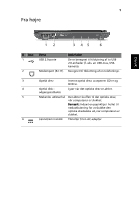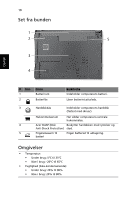Acer TravelMate 8472 Quick Start Guide - Page 89
Dansk, Acer Bio-Protection
 |
View all Acer TravelMate 8472 manuals
Add to My Manuals
Save this manual to your list of manuals |
Page 89 highlights
5 DDaannsskk # Ikon 2 3 4 5 6 7 8 Emne Mikrofoner Skærm Tastatur Touchpad (pegefelt) Klik på knapperne (til venstre og til højre) Acer Bio-Protectionfingeraftrykslæser Strømafbryder Beskrivelse Interne stereomikrofoner til optagelse af lyd. Det kaldes også for et LCD (Liquid-Crystal Display - flydende krystaldisplay), og det viser computerens output (Konfiguration kan varierer fra model til model). Til indtastning af data på computeren. Et berøringsfølsomt pegeredskab, der fungerer ligesom en computermus. Knapperne til højre og venstre fungerer på samme måde som musens højre og venstre knapper. Midterknappen bruges som Acer Bio-Protection-fingeraftrykslæser, der understøtter PBA (Pre-Boot Authentication)-computerbeskyttelse ogAcer FingerLaunch. Tænder/slukker for computeren. 9 P 10 Kommunikationsindikator Angiver status for computerens trådløse enhedsforbindelse. Acer PowerSmarttast P-taste Udløserknap for det optiske drev Sætter din computer i strømbesparelsestilstand (Konfiguration kan variere fra model til model). Programmerbar taste (Konfiguration kan variere fra model til model). Skubber den optiske disk ud ad drevet.